El Tesla Model 3 es el automóvil eléctrico más famoso del mundo con su diseño elegante, características tecnológicas adicionales y rendimiento. Con el Tesla Model 3, los propietarios pueden acceder fácilmente a varias funciones de conectividad, como Bluetooth, conexión a Internet, conectividad Wi-Fi y navegación. Sin embargo, como cualquier otro dispositivo, no es inmune a fallas de software y problemas de errores. Uno de esos problemas que han encontrado algunos propietarios de Tesla Model 3 es no conectarse a Wi-Fi y redes celulares. Estas características son esenciales para acceder a varias plataformas y otras actividades sociales.
Hay varias razones por las que su Tesla Model 3 no se conecta a Wi-Fi y conectividad a Internet móvil, que van desde problemas de conectividad, errores de software, fallas , versiones obsoletas de software y configuraciones incorrectas. Cualesquiera que sean las causas que aparezcan, puede ser frustrante para los propietarios de Tesla. Afortunadamente, hay algunos posibles métodos de solución de problemas disponibles que puede tomar fácilmente para resolverlos y hacer que el Wi-Fi y el Internet celular vuelvan a funcionar.
En este artículo, discutiremos por qué Tesla Model 3 no se conecta a Wi-Fi e internet celular en el auto. También proporcionamos algunas posibles soluciones que puede utilizar para resolver el problema. Por último, también responderemos preguntas frecuentes sobre Wi-Fi y conectividad celular para su mejor comprensión para resolver el problema rápidamente.
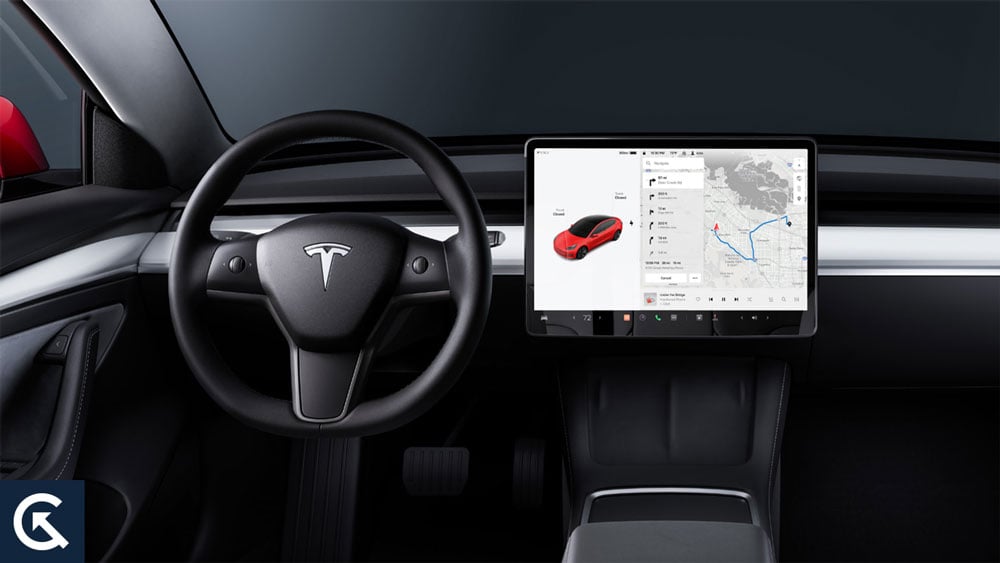
Contenido de la página
Por qué motivos el Tesla Model 3 no se conecta a Wi-Fi e Internet móvil?
Hay varias razones por las que su Tesla Model 3 puede no estar conectado a Wi-Fi e Internet móvil. Estos son algunos de los posibles motivos:
Problemas de conectividad de red: Si su Tesla Model 3 no se conecta a la red Wi-Fi ni a Internet móvil, podría deberse a problemas de conectividad de red. Es posible que el automóvil esté fuera del alcance de una señal fuerte o que la red esté experimentando mantenimiento. Credenciales de inicio de sesión incorrectas: es posible que su Tesla Model 3 no se conecte a Wi-Fi ni a Internet móvil debido a las credenciales de inicio de sesión incorrectas (nombre de usuario y contraseña). En tales casos, debe iniciar sesión con las credenciales con el nombre de usuario y la contraseña adecuados y correctos. Errores y problemas de software: es posible que su Tesla Model 3 esté experimentando un problema debido a errores de software y problemas que impiden que funcione el Wi-Fi y el Internet móvil. Problemas de hardware: si su Tesla Model 3 no se conecta a Internet celular y Wi-Fi, es posible que su automóvil Model 3 tenga un problema de hardware. Esto podría estar relacionado con la antena del automóvil u otros componentes de hardware. En tales casos, debe visitar el centro de servicio de Tesla para solucionar el problema.
Tesla Model 3 no se conecta a Wi-Fi e Internet celular, ¿cómo solucionarlo?
No necesita preocuparse si tiene su propio Tesla Model 3 y tiene Wi-Fi e Internet celular asuntos. Puede resolver fácilmente el problema de Wi-Fi e Internet celular probando algunas soluciones posibles en esta guía. Entonces, echemos un vistazo a las soluciones.
s
Reinicie la computadora de su automóvil
La forma más rápida y fácil de resolver el problema de Wi-Fi e Internet celular en su Tesla Model 3 es para reiniciar la computadora de su automóvil. Reiniciar el automóvil puede ayudarlo a resolver errores y fallas menores, y elimina cualquier problema temporal que aparezca en la pantalla, lo que impide que funcionen el Wi-Fi y el Internet celular. Para reiniciar la computadora de su automóvil, vaya a “Seguridad y protección” en la pantalla táctil del Tesla Model 3 y vuelva a tocar “Apagar”. Ahora, espere un momento antes de que el automóvil se vuelva a encender.
Verifique la configuración de Wi-Fi
Debe verificar la configuración de Wi-Fi cuando su Tesla Model 3 no se esté conectando a la red Wi-Fi. A veces, existen varios motivos por los que su Tesla Model 3 no se conecta a Wi-Fi, como una señal de baja intensidad, detalles de inicio de sesión incorrectos o problemas de conectividad con su red doméstica.
Asegúrese de comprobar y conectarse la configuración de Wi-Fi. Navegue hasta el menú principal de su automóvil Tesla y elija la opción “Configuración”. Ahora seleccione la opción “Wi-Fi” y asegúrese de que su red doméstica se muestre en la pantalla de redes disponibles. Si la red no se muestra en la pantalla, toca el “botón Escanear” para buscar las redes disponibles.
Si la red doméstica se muestra en la pantalla y aún así estás Si no puede conectarse a la red, elija la red y presione la opción “Olvidar” para eliminar la red de las listas de redes guardadas. Una vez eliminado, intente volver a conectar la red Wi-Fi siguiendo las instrucciones en pantalla y corrija los detalles de inicio de sesión.
También puede intentar restablecer la configuración de Wi-Fi eligiendo “Restablecer” opción. Esto puede borrar la red Wi-Fi guardada de su Tesla y permitirle comenzar de nuevo con la nueva conexión. Con estas instrucciones, puede resolver fácilmente el problema de la red Wi-Fi en su Tesla Model 3 sin dificultad.
Verifique la configuración de su enrutador
También puede solucionar el problema al verificar el enrutador ajustes. Es posible que el problema esté relacionado con la configuración de la red doméstica que impide que funcione la red Wi-Fi. Para verificar la configuración del enrutador, abra el navegador en su dispositivo, que está conectado a la misma red que su Tesla, e ingrese la dirección IP del enrutador en la barra de direcciones. Esto abre la página de administración web del enrutador, verifica el enrutador manualmente o lo busca en línea.
Una vez que pueda acceder a la página de administración del enrutador, verifique la configuración de la red para verificar si el enrutador está configurado correctamente y permitir que Tesla para conectarse a la red Wi-Fi. Alternativamente, también debe verificar que el nombre de la red, la contraseña y el nombre de usuario estén configurados correctamente. Si el firmware de su enrutador está desactualizado o dañado, puede causar y evitar que funcione. En tales casos, debe actualizar el firmware de su enrutador a la última versión para resolver el problema.
También puede intentar desconectar su enrutador de la fuente de alimentación y volver a enchufarlo para resolver los problemas de conectividad. Una vez que esté conectado nuevamente, espere un momento e intente acceder y verifique si el problema está resuelto. Asegúrese de que la red doméstica esté configurada correctamente con la configuración del enrutador para cualquier problema de conectividad entre el Tesla y la red doméstica.
Restablezca el software Tesla
Si ha verificado el Wi-Fi de Tesla Fi y la configuración de la red doméstica, pero aún tiene problemas para conectarse a Internet y Wi-Fi en el Tesla Model 3, intente restablecer el software de Tesla.
Esto a menudo puede resolver problemas de software o problemas menores y errores que impiden que su Tesla Model 3 de conectarse a redes Wi-Fi. Antes de continuar, asegúrese de hacer una copia de seguridad de todos los datos y archivos importantes en una unidad USB o almacenamiento en la nube. Es necesario tomar precauciones para evitar la pérdida de datos esenciales.
Para restablecer el software de Tesla, vaya al menú principal de su Tesla y elija la opción “Configuración”. Ahora seleccione “Seguridad y protección” en la pantalla del Tesla Model 3, y vuelva a tocar “Apagar”. Ahora, espere un momento antes de que el automóvil gire hacia atrás. encendido.
Póngase en contacto con el servicio de asistencia técnica de Tesla
Si probó las soluciones mencionadas anteriormente y sigue teniendo problemas con la conexión Wi-Fi e Internet móvil en su Tesla Model 3, debe ponerse en contacto con Soporte de Tesla para obtener más ayuda. Pueden diagnosticar y resolver el problema de forma remota o brindarle más información sobre cómo solucionarlo. Asegúrese de que el software de su automóvil Tesla se ejecute con la última versión para que funcione sin problemas y de manera segura.
.parallax-ad-container{position:relative;width:100%;height:320px;margin:0 auto;overflow:hidden}. parallax-ad{posición:absoluta!importante;superior:0!importante;izquierda:0!importante;ancho:100%!importante;altura:100%!importante;borde:0!importante;margen:0!importante;relleno: 0!important;clip:rect(0,auto,auto,0)!important}.parallax-ad>iframe{posición:fixed;top:130px;height:100%;transform:translateX(-50%);margin-left:0!important}.ad-label{font-family:Arial,Helvetica,sans-serif;font-size:.875rem;color:#8d969e;text-align:center;padding:1rem 1rem 0 1rem}
Preguntas frecuentes
¿Cómo se recupera la red Wi-Fi en un Tesla?
Para reactivar la red Wi-Fi en Tesla Model 3, vaya al menú Controles y elija el medidor de intensidad de la señal. Ahora intente encender y apagar Wi-Fi. Esto puede ayudarlo a resolver el problema de la red Wi-Fi en su automóvil.
¿Cómo activo mi Tesla Internet?
Para activar Internet en su Tesla Model 3 , navegue hasta Controles y toque Actualizaciones en la pantalla táctil. Ahora suscríbase a Conectividad Premium. Ahora configure la conexión Wi-Fi con su instalador y conéctese a Wi-Fi a través de la red doméstica o punto de acceso. Finalmente, presione el ícono celular en la pantalla táctil y elija la red Wi-Fi para acceder.
¿Puedo actualizar mi Tesla sin una red Wi-Fi?
No, no puede actualizar su Tesla Model 3 sin una conexión Wi-Fi. Una red Wi-Fi es esencial para actualizar el software de Tesla a la última versión.
¿Puedo usar el punto de acceso de mi teléfono para actualizar Tesla?
Sí, puedes use el punto de acceso de su teléfono para actualizar su Tesla Model 3. Sin embargo, también puede actualizar el software de su Tesla utilizando el punto de acceso móvil o el punto de acceso Wi-Fi portátil.
Palabras finales
A La conexión a Internet Wi-Fi y celular es esencial para navegar por la web o realizar tareas múltiples en el Tesla Model 3. También puede acceder y reproducir música usando Wi-Fi y una conexión a Internet celular. Sin embargo, si tiene un problema con Internet celular y la red Wi-Fi, pruebe las soluciones mencionadas para resolver el problema. Si el problema persiste, debe comunicarse con el soporte de Tesla para obtener más ayuda.